wps文字自定义编号
在使用wps文字进行文档编辑时,自定义编号功能能为文档排版带来更多便利与个性化。以下将详细介绍wps文字自定义编号的教程步骤。wps文字自
在使用wps文字进行文档编辑时,自定义编号功能能为文档排版带来更多便利与个性化。以下将详细介绍wps文字自定义编号的教程步骤。
wps文字自定义编号
一、选中要添加编号的段落

打开wps文字文档,将鼠标指针移至需要添加编号的段落起始位置,按住鼠标左键拖动,直至选中所有要添加编号的段落。
二、进入编号设置界面
点击菜单栏中的“开始”选项卡,在“段落”功能区中找到“编号”按钮,点击其右侧的下拉箭头,会出现多种编号样式供选择。若这些预设样式不符合需求,可点击下拉菜单底部的“自定义编号”选项。
三、自定义编号样式
在弹出的“自定义编号列表”对话框中,可对编号的样式进行全方位设置。例如,修改编号的字体、字号、颜色等,使其与文档整体风格相契合。同时,还能设置编号的对齐方式,如左对齐、居中对齐或右对齐等。
四、调整编号格式
在“编号格式”文本框中,可根据自己的喜好输入特殊的编号格式。比如,想要用字母编号,可输入“(a)”“(b)”等;若想用符号编号,可输入“★”“●”等。还能通过“编号样式”下拉菜单选择不同的编号顺序,如“一、二、三”“甲、乙、丙”等。
五、设置编号起始值
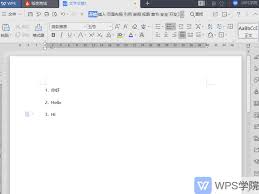
若文档中编号并非从1开始,可在“起始编号”框中输入所需的起始数字。比如,从3开始编号,就在此框中输入“3”。
六、应用到文档
完成上述各项设置后,点击“确定”按钮,自定义编号就会自动应用到所选段落。此时,文档中的编号便按照你设定的样式和格式呈现,为文档增添了专业且个性化的排版效果。
菜鸟下载发布此文仅为传递信息,不代表菜鸟下载认同其观点或证实其描述。
相关文章
更多>>热门游戏
更多>>热点资讯
更多>>热门排行
更多>>- 传世之战题材手游排行榜下载-有哪些好玩的传世之战题材手机游戏推荐
- 上古奇缘排行榜下载大全-2023最好玩的上古奇缘前十名推荐
- 梦话西游排行榜下载大全-2023最好玩的梦话西游前十名推荐
- 自由之光手游排行榜-自由之光手游下载-自由之光游戏版本大全
- 金刚之印题材手游排行榜下载-有哪些好玩的金刚之印题材手机游戏推荐
- 类似奇幻之塔的手游排行榜下载-有哪些好玩的类似奇幻之塔的手机游戏排行榜
- 仙之侠道手游排行榜-仙之侠道手游下载-仙之侠道游戏版本大全
- 余烬风暴题材手游排行榜下载-有哪些好玩的余烬风暴题材手机游戏推荐
- 上古奇缘手游2023排行榜前十名下载_好玩的上古奇缘手游大全
- 征战龙庭最新排行榜-征战龙庭手游免费版下载-征战龙庭免费破解版下载
- 类似王城争霸的游戏排行榜_有哪些类似王城争霸的游戏
- 饕餮神途手游排行榜-饕餮神途手游下载-饕餮神途游戏版本大全






















